亲爱的读者,您是否正在寻找一种独特且甜蜜的方式来创作数字艺术?photoshop合成草莓铅笔图像可能是您的完美选择!我们的php小编柚子将指导您逐步完成这一引人入胜的教程。在接下来的内容中,您将学习:如何准备必要的材料如何裁剪和定位草莓图像如何创建铅笔形状如何将两个元素完美融合,创造出逼真的草莓铅笔图像准备好释放您的创造力了吗?向下滚动以获得完整的分步教程!
1、新建文档,宽度:800 px,高度:800 px,分辨率72px,点击确定。
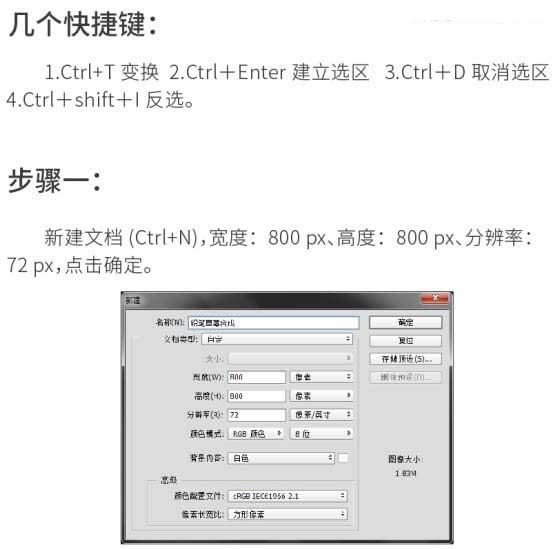
双击背景层转化为普通图层,给它加图层样式。
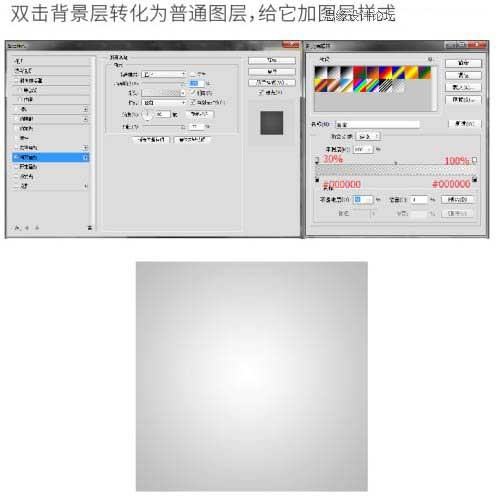
2、把草莓和铅笔分别拖到PS抠出来,抠完后拖到步骤1的新建文档里,分别命名铅笔图层。草莓图层。



3、分别把抠好的草莓和铅笔图层转化为智能对象,调整好位置大小;铅笔图层在草莓图层之上,按Ctrl + T 对铅笔变形,符合草莓的形状。
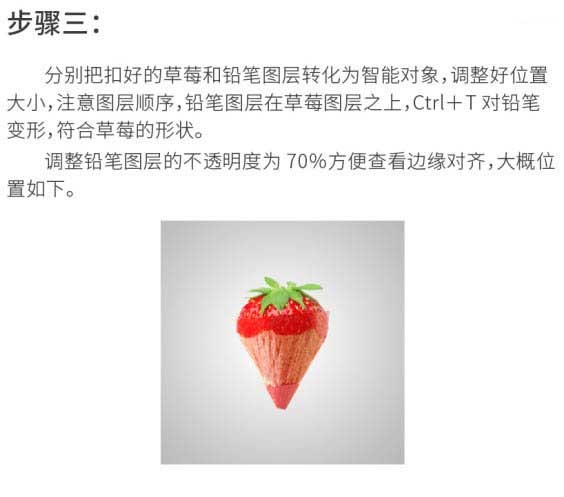
4、选中铅笔图层,使用钢笔工具在铅笔与草莓叠合的大概中间位置画波浪,画到你觉得完美的时候Ctrl + Enter建立选区,点击创建图层蒙版。
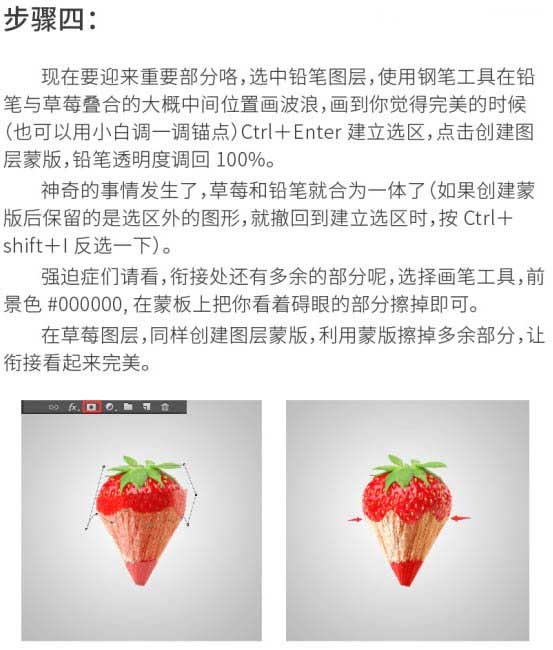
5、接下来我们要给草莓与铅笔的衔接波浪加一层厚度,也就是高光和阴影。

6、这样草莓与铅笔的合成就做好了,接下来画投影。

7、在图上加上你想加的字。另外还可以举一反三,用铅笔与动物、食品等作合成。
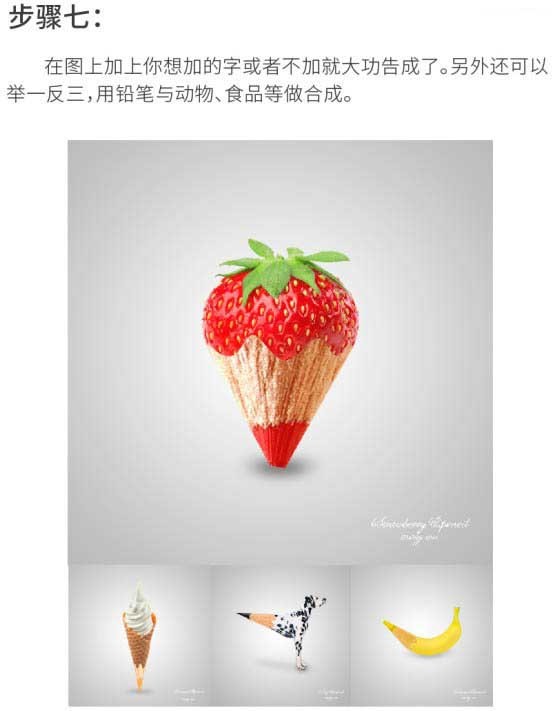
最终效果:

以上就是PS怎么合成草莓铅笔图像呢 PS合成草莓铅笔图像教程的详细内容,更多请关注php中文网其它相关文章!

每个人都需要一台速度更快、更稳定的 PC。随着时间的推移,垃圾文件、旧注册表数据和不必要的后台进程会占用资源并降低性能。幸运的是,许多工具可以让 Windows 保持平稳运行。

Copyright 2014-2025 https://www.php.cn/ All Rights Reserved | php.cn | 湘ICP备2023035733号